Fordelene og de yderst nyttige funktioner, som nutidens internetbrowsere præsenterer, er mange. Vi taler om programmer af vigtigheden af Edge, Firefox or Chrome, selvom der er mange flere, vi kan vælge fra. Men ikke alt er godt, da disse browsere har nogle ulemper som f.eks RAM , CPU forbrug , for eksempel.
Det er rigtigt, at disse applikationer, som vi henviser til her, bliver mere krævende såvel som komplette. Årsagen til dette er klar, og det er, at de skal imødekomme et voksende antal behov for brugere . Derfor er hardwarekravene i programmerne mere og mere, når nye funktioner tilføjes. Men med alt og med dette kan det siges, at webbrowseren er et af de vigtigste programmer i øjeblikket.

Dette er en sektor, der styres af Googles forslag, Chrome , og ligesom resten af alternativerne har vi det åbent det meste af tiden. Men på trods af dets betydning er det også en af de mest ressourcekrævende typer programmer. Som du kan forestille dig, er dette et alvorligt problem, især mærkbart på ældre pc'er eller med noget begrænset hardwarressourcer.
Faktisk, hvis vi fokuserer på Chrome, er det en af dem, der modtager flest klager med hensyn til CPU og RAM forbrug. Derfor, hvis vi har få indledende ressourcer i teamet, og vi bruger andre programmer på samme tid, kan problemerne være meget alvorlige. For eksempel forsøger Google at reducere disse forbrug gennem nogle af sine egne integrerede funktioner, men vi kan også udføre nogle foranstaltninger for at reducere alt dette, som vi vil se.
Undgå at have mange udvidelser i Chrome
En af fordelene ved dette Google Forslaget foreslår er det enorme antal nyttige udvidelser, vi kan bruge. Men disse, mens de hjælper os med alle slags opgaver, kan også blive et alvorligt problem. Vi siger dette, fordi disse softwareposter fungerer i baggrunden, når de installeres og kører.
Dette er noget, der oversættes til øget CPU- og RAM-forbrug , hvilket er netop det, vi vil undgå. Derfor anbefaler vi, at du reducerer brugen af udvidelser til de virkelig nødvendige.
Åbn ikke faner, hvis du ikke har brug for dem
Der sker noget lignende med øjenvipperne, som vi nogle gange bruger overdreven brug af. Som med udvidelser forbedrer de brugeroplevelsen med programmet, og nogle gange tror vi, at dette ikke har nogen konsekvenser. Men i virkeligheden, når vi åbner flere og flere faner forbrug af RAM og CPU i Chrome multipliceres.
Dette er noget, der er særlig tydeligt i visse tilfælde, hvor vi åbner snesevis af disse elementer samtidigt.
Hold øje med Chrome Task Manager
Det kan være tilfældet, at pludselig Google-program begynder at forbruge en masse pc-ressourcer, og vi ved ikke hvorfor. Nå, i dette tilfælde og for at reducere dette forbrug, som vi taler om, kan vi se på Opgaveleder for selve programmet. Her vil vi se de elementer, der bruger mest RAM og CPU, for at lukke dem.
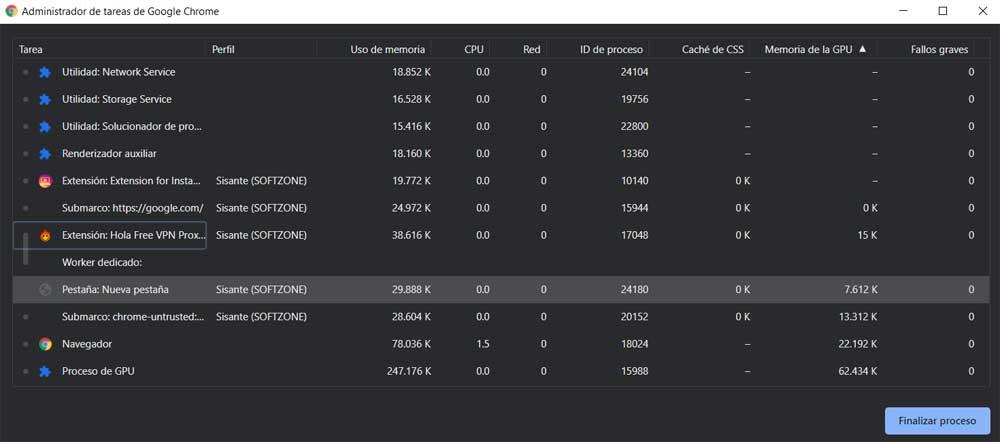
Det er værd at nævne, at vi for at se dette afsnit, som vi kommenterer, kan gøre det fra menuen Flere værktøjer / Opgavestyring.
Deaktiver hardware acceleration
Dette er en funktion integreret i programmet, som vi finder i afsnittet Konfiguration / System. Hardwareacceleration er noget, der er aktiveret som standard i Chrome, men som vi skal deaktivere, hvis vi har et lidt begrænset udstyr med hensyn til hardwarespecifikationer for at gemme CPU og RAM i Chrome.